Apple 휴대폰을 백업하는 방법
디지털 시대에는 휴대폰 데이터의 안전한 백업이 중요합니다. Apple 휴대폰 사용자는 중요한 정보가 손실되지 않도록 다양한 방법으로 데이터를 백업할 수 있습니다. 이 문서에서는 Apple 휴대폰을 백업하는 여러 가지 방법을 자세히 소개하고 사용자가 자신에게 가장 적합한 백업 솔루션을 선택할 수 있도록 구조화된 데이터 비교를 제공합니다.
1. 아이클라우드 백업
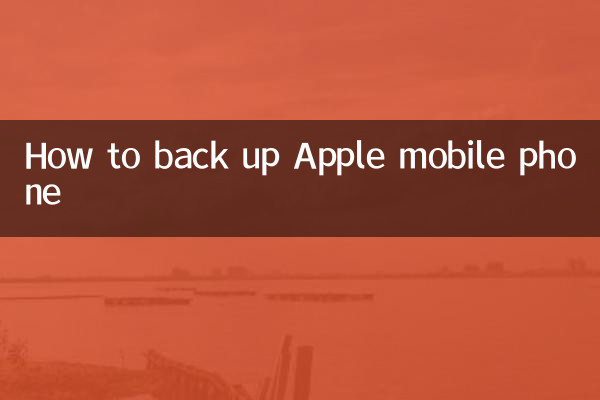
iCloud는 Apple에서 제공하는 공식 클라우드 스토리지 서비스로 자동 백업을 지원합니다. iCloud 백업의 장점과 단점은 다음과 같습니다.
| 장점 | 단점 |
|---|---|
| 자동 백업, 수동 작업 불필요 | 여유 공간은 5GB에 불과하며 확장하려면 비용을 지불해야 합니다. |
| 여러 장치에 걸쳐 동기화되며 언제든지 데이터를 복원할 수 있습니다. | 네트워크에 따라 업로드 속도가 제한됩니다. |
| 사진, 연락처, 애플리케이션 데이터 등의 백업을 지원합니다. | 일부 대용량 파일은 백업되지 않을 수 있습니다. |
iCloud 백업을 설정하는 방법:
1. '설정' 앱을 열고 상단의 Apple ID를 클릭하세요.
2. "iCloud" > "iCloud 백업"을 선택합니다.
3. "iCloud 백업" 스위치를 켜고 "지금 백업"을 클릭하세요.
2. 아이튠즈 백업
iTunes는 로컬 저장에 적합한 Apple의 전통적인 백업 도구입니다. iTunes 백업의 장단점은 다음과 같습니다.
| 장점 | 단점 |
|---|---|
| 클라우드 공간을 차지하지 않고 컴퓨터에 백업 | 컴퓨터에 연결해야 하는데 조작이 번거롭습니다. |
| 대용량 파일을 포함한 전체 백업 지원 | 실시간 동기화가 불가능하고 수동조작이 필요함 |
| 백업이 빠르고 네트워크의 영향을 받지 않습니다. | 컴퓨터 저장 공간이 제한되어 있습니다. |
iTunes를 통해 백업하는 방법:
1. 데이터 케이블을 사용하여 iPhone을 컴퓨터에 연결합니다.
2. iTunes를 열고 장치 아이콘을 선택합니다.
3. "지금 백업" 버튼을 클릭하고 백업 위치로 "이 PC"를 선택합니다.
3. 타사 백업 도구
공식 도구 외에도 타사 소프트웨어도 보다 유연한 옵션을 제공합니다. 널리 사용되는 도구를 비교하면 다음과 같습니다.
| 도구 이름 | 특징 | 적용 가능한 시나리오 |
|---|---|---|
| 닥터폰 | 선택적 백업 및 손쉬운 조작 지원 | 특정 파일을 내보내야 합니다(예: WeChat 채팅 기록) |
| 아이메이징 | 백업 이력 관리, 암호화 지원 | 고급 기능이 필요한 전문 사용자 |
| 구글 드라이브 | 플랫폼 간 동기화, 무료 15GB 공간 | 다중 장치 사용자, 전체 백업이 아님 |
4. 백업 시 주의사항
1.정기적으로 백업 상태를 확인하세요.: 백업이 성공했는지, 데이터가 완전한지 확인하세요.
2.암호화된 백업: iTunes 또는 타사 도구를 통해 암호화하여 개인 정보를 보호합니다.
3.다양한 백업 전략: iCloud와 로컬 백업을 결합하여 이중 보호를 제공합니다.
요약
Apple 휴대폰 백업은 iCloud, iTunes 또는 타사 도구를 통해 수행할 수 있습니다. 각 방법에는 고유한 장점과 단점이 있습니다. 사용자는 자신의 필요에 따라 적절한 솔루션을 선택하고 정기적으로 백업 상태를 확인하여 데이터 보안을 보장해야 합니다.
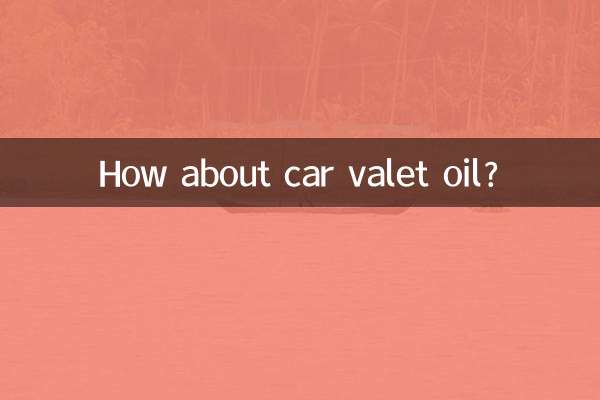
세부 사항을 확인하십시오
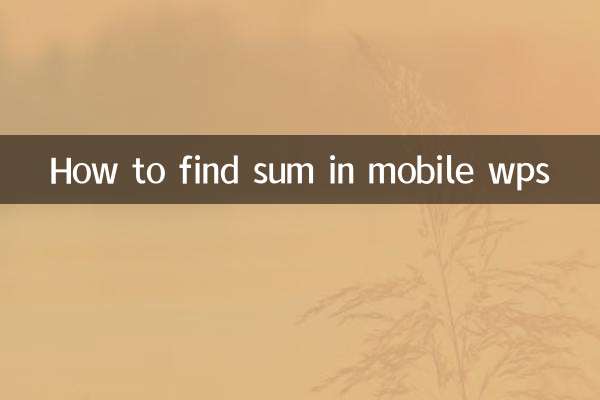
세부 사항을 확인하십시오